


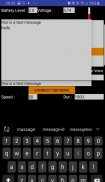
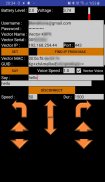
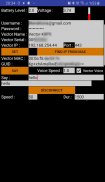
Vector CTRL

Mô tả của Vector CTRL
Đây là một ứng dụng điều khiển dành cho Anki/DDL Vector, ứng dụng này cũng cho phép bạn sử dụng nó làm camera an ninh chuyển động.
Hiện tại nó cho phép bạn điều khiển Vector;
- hiển thị nguồn cấp dữ liệu Camera trực tiếp từ Vector
- nói bất cứ điều gì bạn viết trên trường văn bản
(bằng 2 giọng khác nhau)
- tiến lên, lùi lại
- rẽ trái, rẽ phải
- thiết lập tốc độ di chuyển
- di chuyển đầu lên / xuống
- di chuyển thang máy lên/xuống
-điều chỉnh tốc độ di chuyển
- đặt màu mắt của Vector, chọn từ bộ chọn màu đẹp
- xem mức pin và điện áp của Vector
- chụp ảnh và lưu vào bộ nhớ điện thoại
- ghi file video vào bộ nhớ điện thoại
- hỗ trợ gamepad
- thay đổi màu mắt
- hỗ trợ chân dung và phong cảnh
- đọc văn bản từ bất kỳ bề mặt nào và nói to
*** THÔNG BÁO QUAN TRỌNG ***
Mời các bạn xem video hướng dẫn:
https://www.youtube.com/watch?v=hmDmaKmAb_E
Để lấy địa chỉ IP, số sê-ri vector,
1. Đặt Vector vào đế của nó (đã bật và cấp nguồn qua USB)
2. Nhấn nút Vector 2 lần. (bạn sẽ thấy tên Vector)
3. Nâng thang máy của Vector lên và đặt nó xuống
4. Bạn sẽ thấy;
ĐẾN. Vector nối tiếp trên dòng đầu tiên
b. Địa chỉ IP ở dòng thứ 4
Bạn phải nhập tên người dùng (email) và mật khẩu cho tài khoản Anki, sau đó nhập địa chỉ IP cục bộ của Vector.
3 cài đặt này cho phép bạn khiến Vector nói bất cứ điều gì bạn thích.
Khi bạn đặt chính xác 3 trường này, trước tiên hãy nhấn nút "Đặt" để nhận GUID để truy cập. Sau đó điền vào trường văn bản "Nói" và nhấn "Nói".
Để làm cho nó di chuyển, bạn cần cài đặt bổ sung:
- Tên của vectơ
- Nối tiếp của Vector
Khi bạn điền đủ 5 cài đặt, vui lòng nhấn "đặt"
Sau đó, để bắt đầu di chuyển Vector, vui lòng nhấn "kết nối"
Nếu Vector của bạn được bật nguồn và kết nối mạng,
nếu điện thoại của bạn có thể truy cập Vector bằng địa chỉ IP (và cổng) đã đặt,
nếu bạn đã nhập đúng tất cả 5 cài đặt,
Bạn sẽ thấy các mũi tên chỉ hướng để điều khiển Vector.
Sau khi di chuyển xong Vector, bạn phải nhả quyền điều khiển cho nó.
Với mục đích này, vui lòng nhấn nút "ngắt kết nối".
*** QUAN TRỌNG - TRƯỜNG HỢP SỬ DỤNG ***
Bạn cũng có thể sử dụng nó khi bạn vắng nhà. Bạn chỉ cần phải;
1. ánh xạ cổng tcp 443 của Vector tới một cổng có sẵn trên bộ định tuyến của bạn
2. làm cho cổng này có thể truy cập được từ mạng bên ngoài
3. nhận IP tĩnh hoặc dịch vụ DNS động để bạn có thể truy cập bộ định tuyến của mình từ mọi nơi
(ví dụ: nếu Vector của bạn có địa chỉ IP 192.168.1.43, ánh xạ cổng 444 của bộ định tuyến của bạn tới cổng 192.168.1.43 443. sau đó truy cập vào tên IP hoặc DNS bên ngoài của bộ định tuyến và thay đổi cổng trên ứng dụng thành 444)
***XỬ LÝ SỰ CỐ***
Làm ơn chắc chắn;
- Vector được bật nguồn và điện thoại của bạn có thể truy cập địa chỉ IP của Vector mà bạn nhập trên GUI ứng dụng
- bạn nhập chính xác cả 5 đầu vào cho vectơ (địa chỉ IP, số sê-ri (00123456), tên vectơ (Vector-A1B2), người dùng và mật khẩu tài khoản Anki của bạn)
- bạn chấp nhận yêu cầu cấp phép khi chạy ứng dụng lần đầu tiên
Hỗ trợ Tay cầm/Cần điều khiển tương thích với Android:
Tính năng này đã được thử nghiệm với bộ điều khiển Bluetooth Xbox One và bộ điều khiển Nvidia Shield TV. Tuy nhiên, tất cả các gamepad có loại điều khiển bằng phím/nút này đều phải được che chắn.
Cách sử dụng:
- kết nối bộ điều khiển của bạn với điện thoại/máy tính bảng của bạn (cặp bluetooth hoặc kết nối cáp USB)
- mở ứng dụng Vector CTRL
- nhập cài đặt và để nó kết nối
- Các nút trên tay cầm chơi game:
phím điều khiển bên trái: tiến, lùi, trái, phải
dpad: tiến, lùi, trái, phải
cần điều khiển bên phải: hướng lên/xuống
nút vai trái: nâng lên
nút vai phải: nâng xuống
nút X: đi tới bộ sạc
nút Y: tắt bộ sạc
nút A: bất ngờ
Nút điều khiển trái/phải xuống: kết nối/ngắt kết nối
***HỖ TRỢ POD DÂY***
Bắt đầu từ bản phát hành 14.0, ứng dụng của chúng tôi hỗ trợ các robot Vector được kết nối với Wire Pod.
Vui lòng xóa dữ liệu ứng dụng của bạn khi thay đổi giữa wirepod/DDL
Nhấp vào hộp kiểm "Wirepod" trong cài đặt. Khi được chọn, trường IP nhóm sẽ hiển thị. Nó sẽ cố gắng tìm IP nhóm bằng tên cục bộ "escapepod". Nếu không thành công, bạn có thể thử bật lại hộp kiểm wirepod. Bạn cũng có thể nhập địa chỉ IP của Wire Pod theo cách thủ công.
Điền vào mọi thông tin đầu vào bắt buộc khác và nhấp vào "đặt" rồi chuyển sang trang kết nối.

























